Crie seu Cardápio Digital online com o Chef de Bolso
Uma das vantagens de usar o Chef de Bolso é ter seu Cardápio Digital presente na Internet 24 horas por dia. Usando apenas um link você pode compartilhar com seus clientes seu cardápio personalizado com todos os seus dados de contato, permitindo mais vendas e aumentando seu alcance no mercado. Vamos aprender neste tutorial como configurar um Cardápio Digital e escolher quais produtos serão exibidos nele.
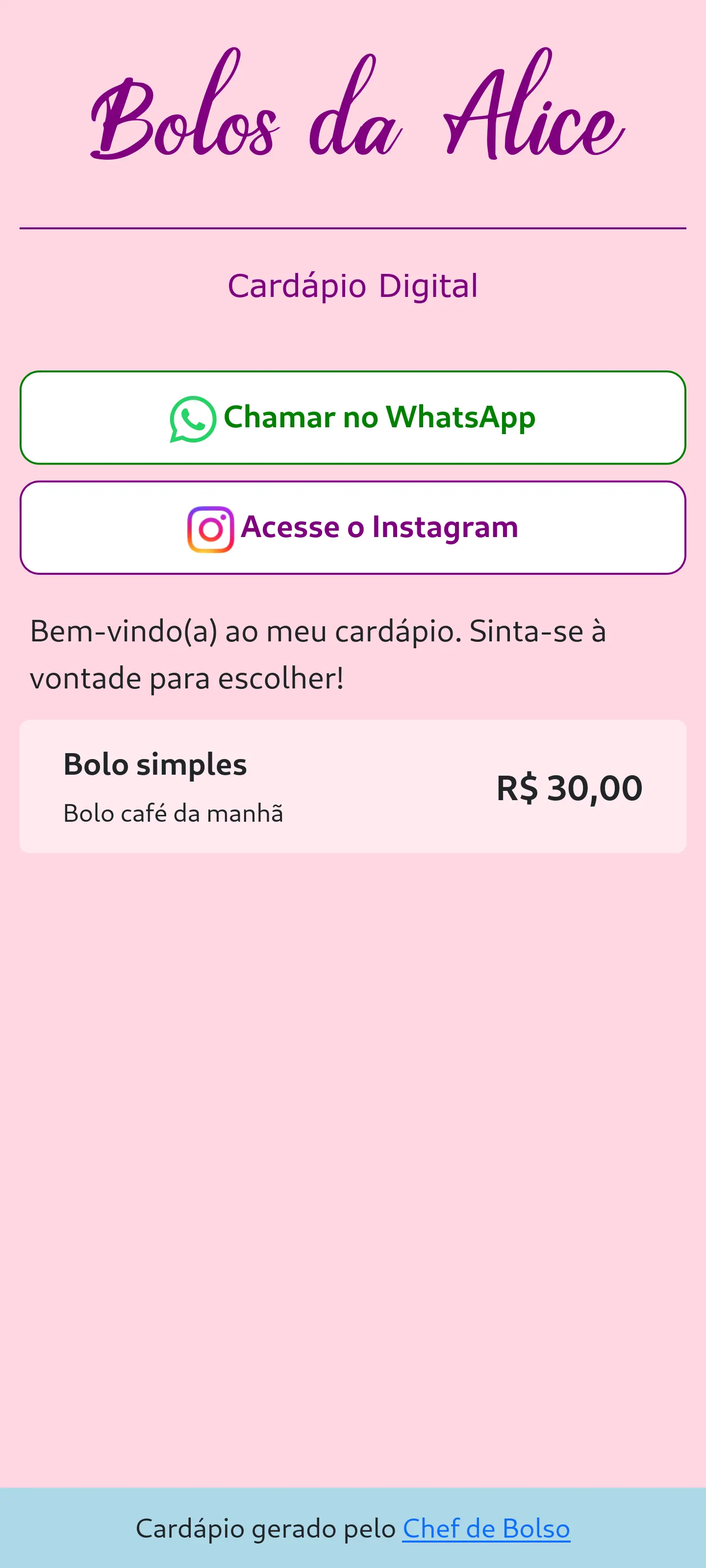
Etapas para o Cardápio Digital
Vejamos as etapas necessárias para criar um Cardápio Digital:
- Configuração do Cardápio Digital
- Configuração das receitas
- Compartilhamento do link
Vamos seguir este passo a passo para colocar seu Cardápio Digital no ar!
1. Configuração do Cardápio Digital
A primeira coisa a se fazer é configurar seu Cardápio Digital. Para isto, acesse a opção Cardápio Digital no menu lateral. Você verá uma tela para a configuração do cardápio. Comece habilitando a caixinha Ativar Cardápio Digital. Com essa caixinha você poderá ativar e desativar seu Cardápio Digital a qualquer momento.
Logo abaixo você verá uma caixa de texto para o link para o Cardápio Digital. Aqui você vai definir o link que será usado para que seus clientes possam acessar seu cardápio. A caixa já virá preenchida com o endereço do Chef de Bolso de forma que você apenas complete com um nome para o link.
No exemplo ao lado, a usuária escolheu o nome "alice" de forma que o link para o Cardápio Digital dela será chefdebolso.com/menu/alice
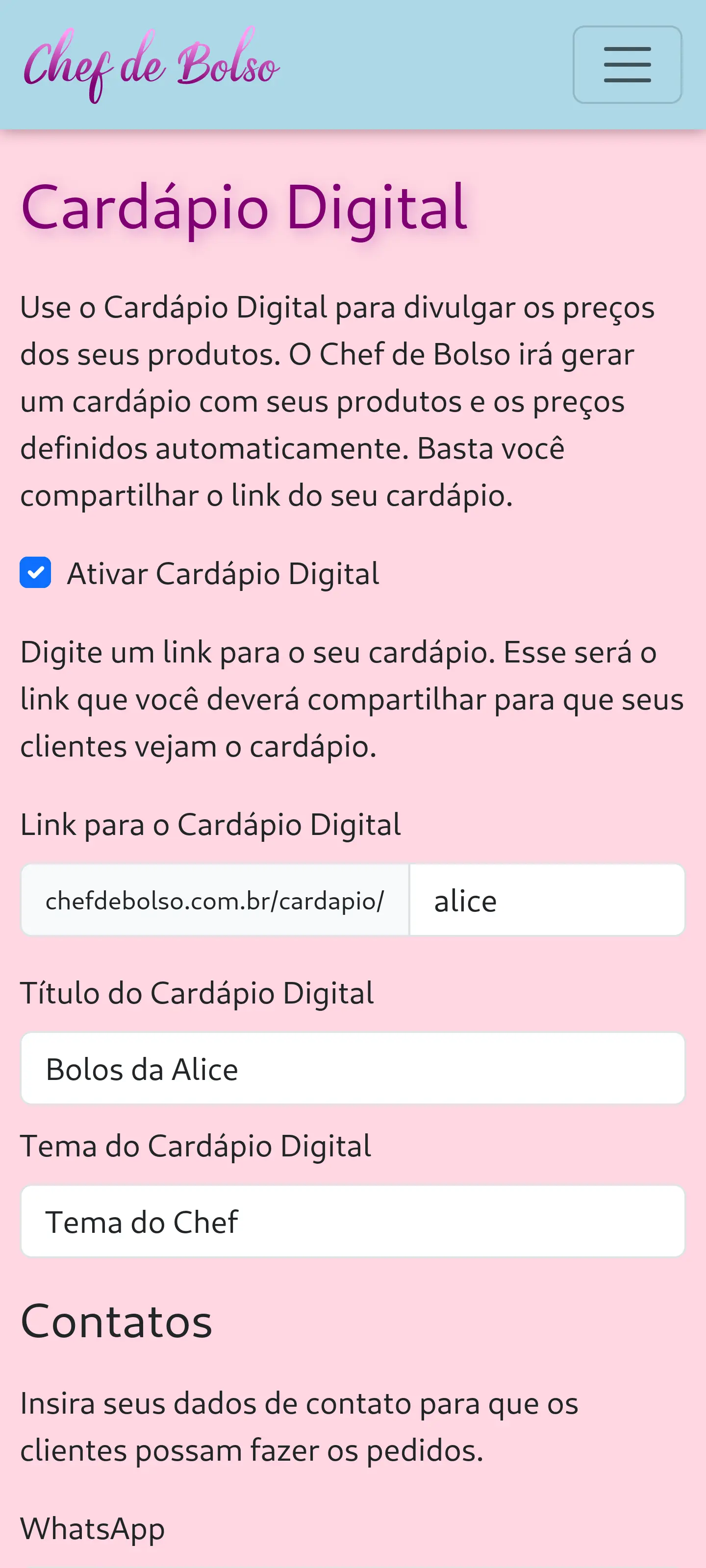
Após escolher o endereço para seu link você deverá definir um Título do Cardápio Digital para que ele seja exibido no topo do seu cardápio e também um Tema do Cardápio Digital. O tema irá alterar a forma de apresentação do seu cardápio. Você pode alterná-los e testar abrindo o link.
Rolando mais a tela você chegará às informações de contato. Aqui você poderá informar seu número de WhatsApp e sua @ do Instagram. O Chef de Bolso irá gerar os botões para que seus clientes possam te contactar pelas redes sociais. Caso você não tenha WhatsApp ou Instagram, pode deixar em branco.
A última configuração do Cardápio Digital é o Texto do Cardápio. Use esta caixa para inserir um texto de sua escolha e ele aparecerá no início do seu cardápio. Você poderá escrever sobre seu negócio, outras formas de contato, formas de pagamento, etc. A caixa é livre para que você escreva o que quiser.
Finalizamos esta etapa. Agora vamos definir as receitas que irão aparecer no Cardápio Digital.
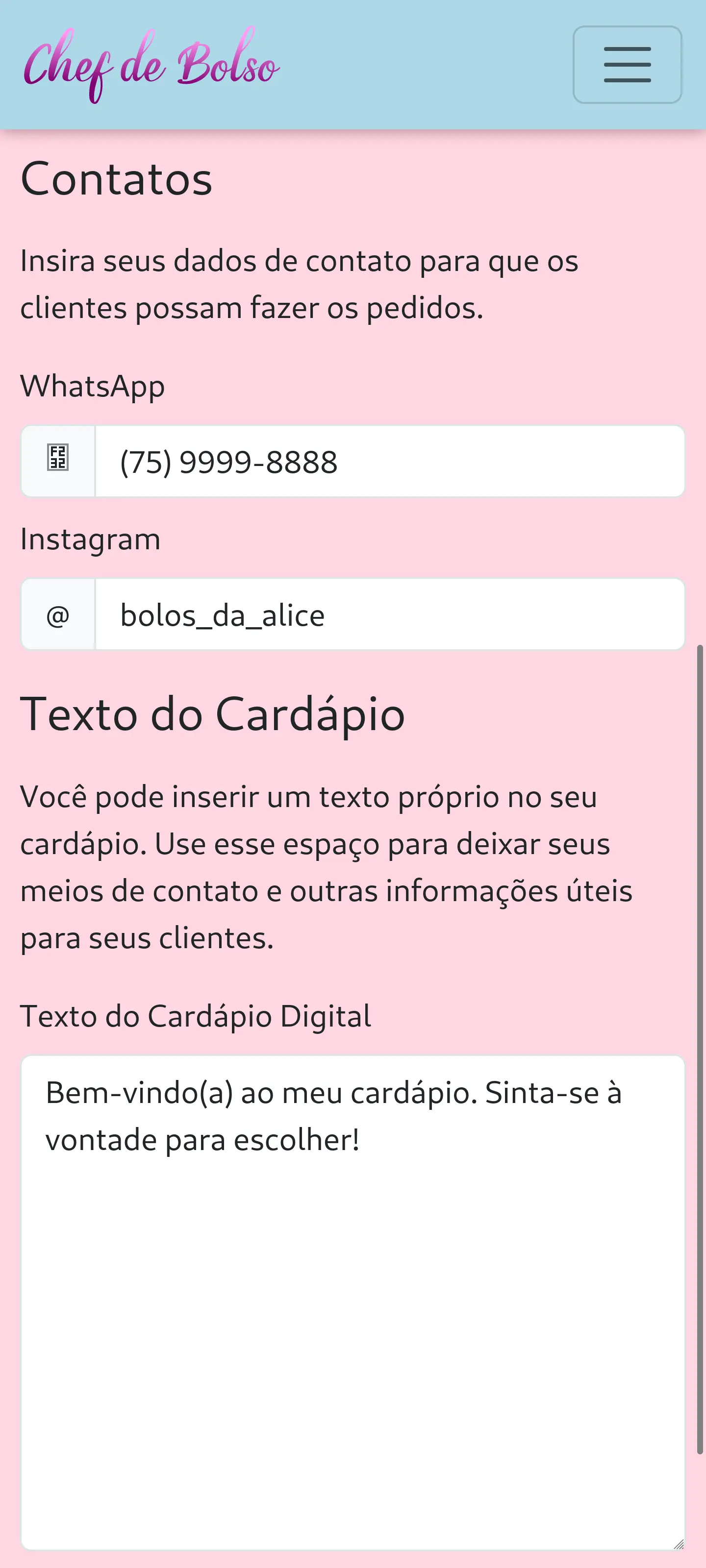
2. Configuração das receitas
Quem manda no seu Cardápio Digital é você! Então, você deve informar ao Chef de Bolso quais produtos irão aparecer no cardápio.
Os produtos são resultados de suas receitas, portanto, você encontrará a opção de exibí-los no cardápio dentro do cadastro da receita. Para definir quais receitas serão listadas no Cardápio Digital, acesse a opção Receitas no menu lateral para que a lista de receitas apareça. Para definir que uma receita seja listada no cardápio, clique no botão do menu lateral ao lado da receita e acesse a opção Editar.
Logo após os dados da receita você irá encontrar a opção Exibir este produto no Cardápio Digital. Ao marcar essa opção o Chef de Bolso entenderá que você quer que ele exiba este produto no cardápio. Adicionalmente, você pode escrever um texto descritivo para aparecer no cardápio. Use este texto para explicar mais sobre o produto.
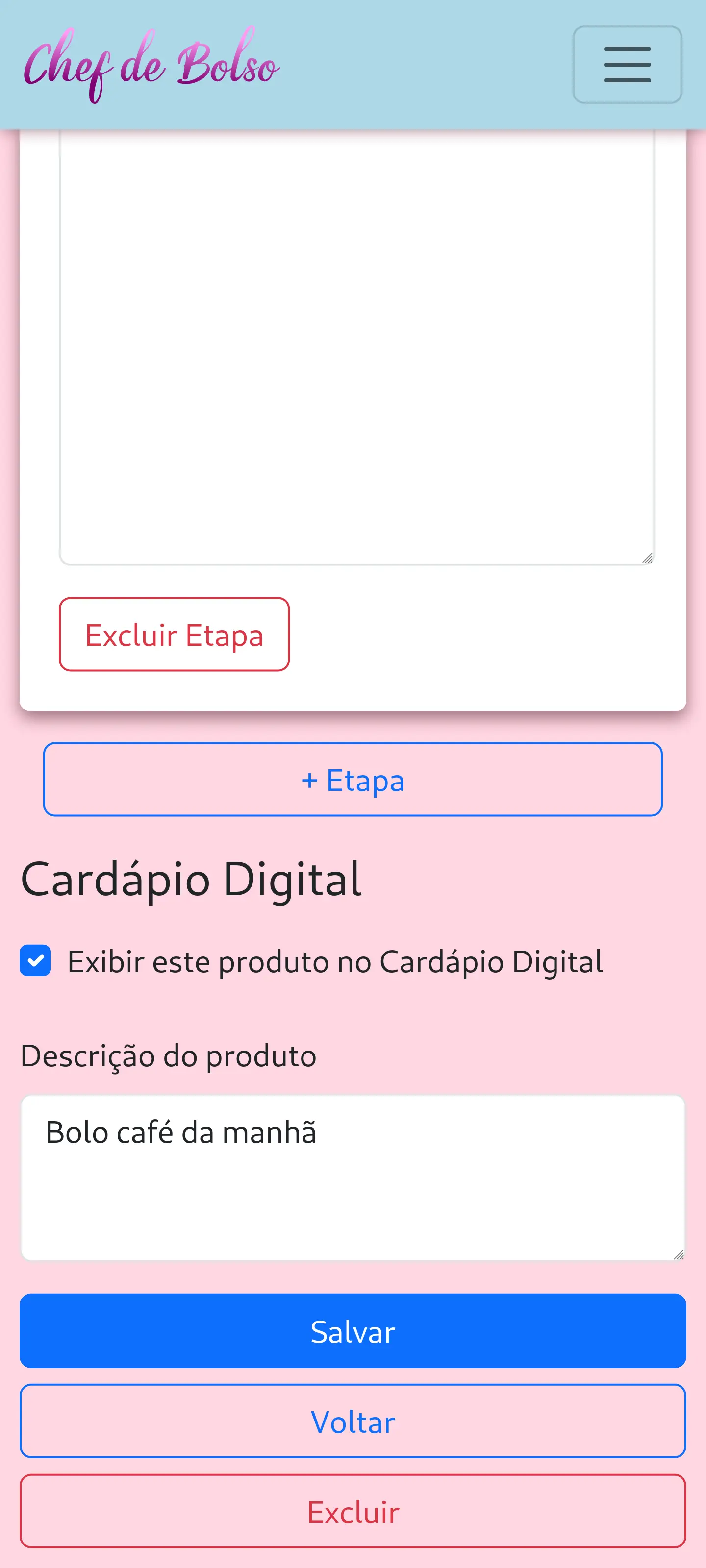
Clique no botão Salvar e o Chef de Bolso retornará para a lista de receitas. Toda receita que estiver configurada para ser exibida no Cardápio Digital terá um ícone de um livro azul ao lado do seu nome.
Em seguida, clique no menu lateral novamente e acesse a opção Precificação. Role até o final da tela e defina o preço do seu produto usando a caixa Preço final:. Este é o valor que será exibido no Cardápio Digital.
Caso você não queira divulgar o preço de algum produto, basta deixar este campo em branco. O Chef de Bolso irá exibir o produto, mas não mostrará nenhum preço. Neste caso o cliente terá que lhe contactar para saber o valor.
Após ter definido o preço, clique no botão Salvar preço e o Chef de Bolso retornará para a lista de receitas.

Repita este procedimento para cada produto que deseja exibir no Cardápio Digital. Aproveite e confira quais você não quer que sejam exibidos. Neste caso, desmarque a caixinha Exibir este produto no Cardápio Digital. Após ter definido quais produtos irão aparecer no Cardápio Digital vamos aprender a compartilhar o link com os amigos e clientes!
3. Compartilhamento do link
Volte para a Página Inicial usando o menu lateral. O card do Cardápio Digital estará visível logo no início. Nele você verá o link e dois botões para copiar e compartilhar o link. Clique neles para copiar ou compartilhar através de uma rede social.
Divulgue seu trabalho! Use este link em folhetos, cartões de visita, embalagens e qualquer material impresso que você utilize na sua produção. Como todos sabem: a propaganda é a alma do negócio!
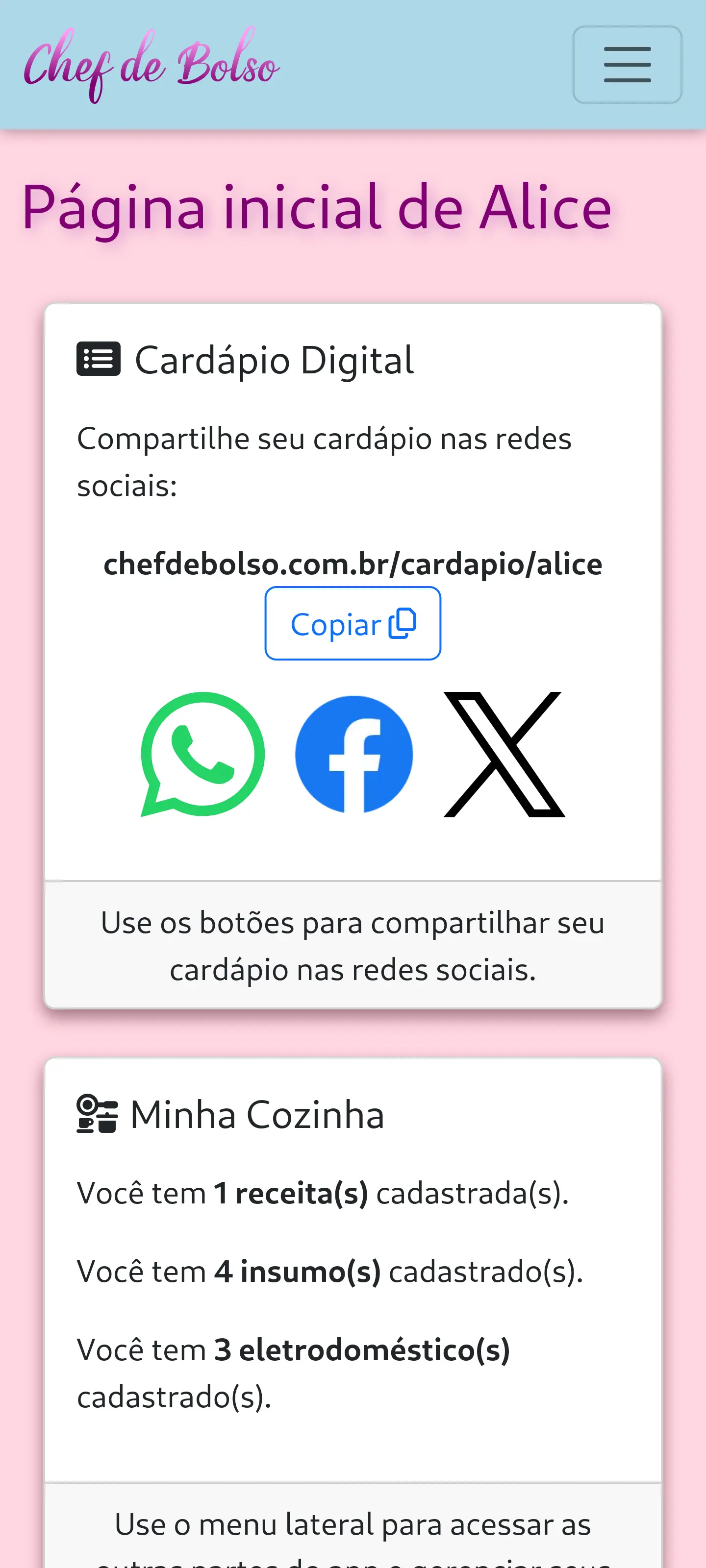
Seu Cardápio Digital está online!
Pronto! Agora seus clientes poderão acessar seu cardápio e lhe contactar online. Sempre que você adicionar ou remover um produto ao cardápio ou se você alterar o preço, o Cardápio Digital será atualizado automaticamente. Não é preciso reconfigurar. Aproveite e compartilhe o link em todas as suas redes sociais, assim as pessoas irão conhecer seus produtos e poderão lhe contactar para fazer pedidos.
Lembre de manter atualizados os preços dos seus produtos usando a opção de Precificação das suas receitas.
Não deixe para depois e faça já seu registro gratuito no Chef de Bolso! Assim você poderá ter seu Cardápio Digital online o tempo todo!
Bom trabalho!